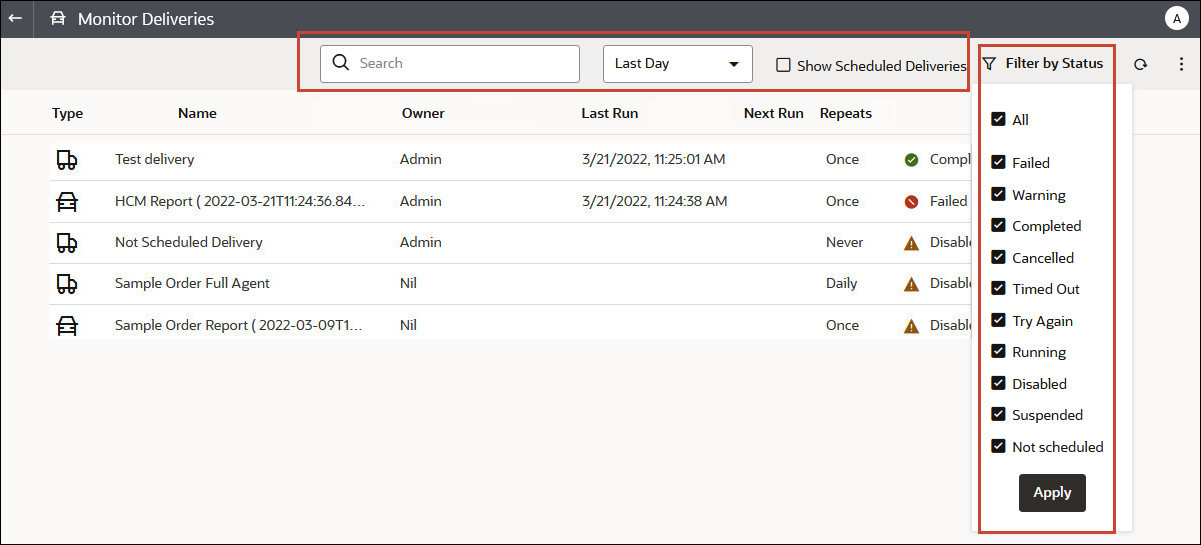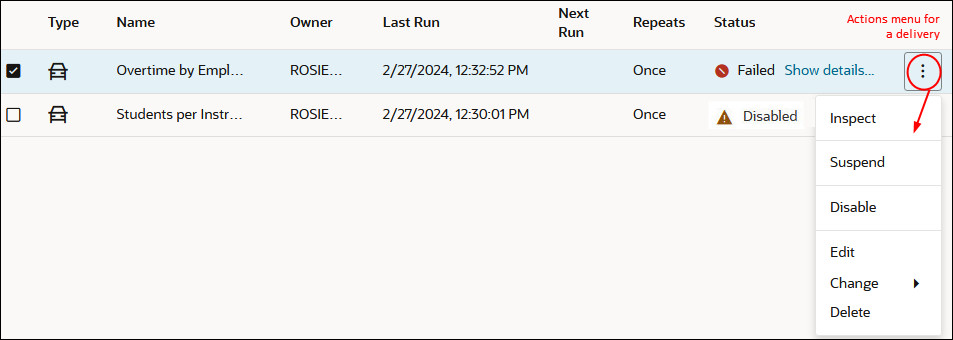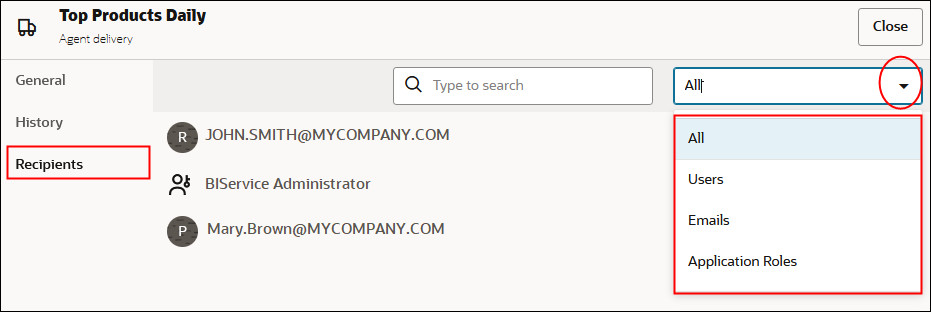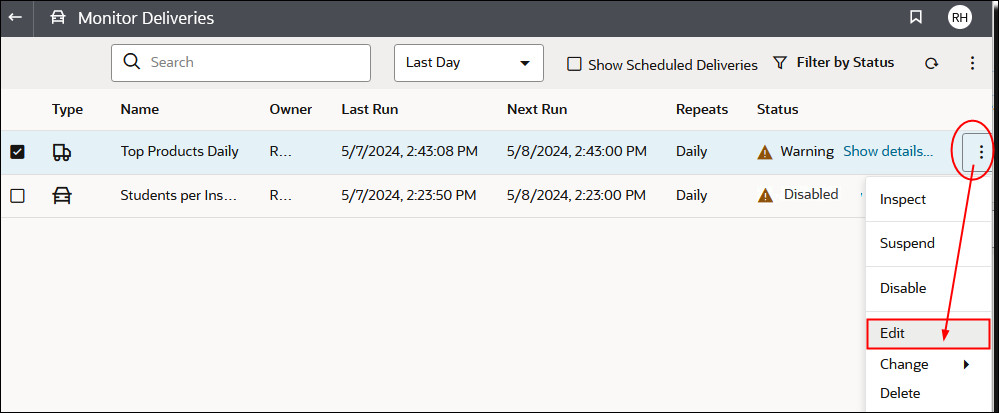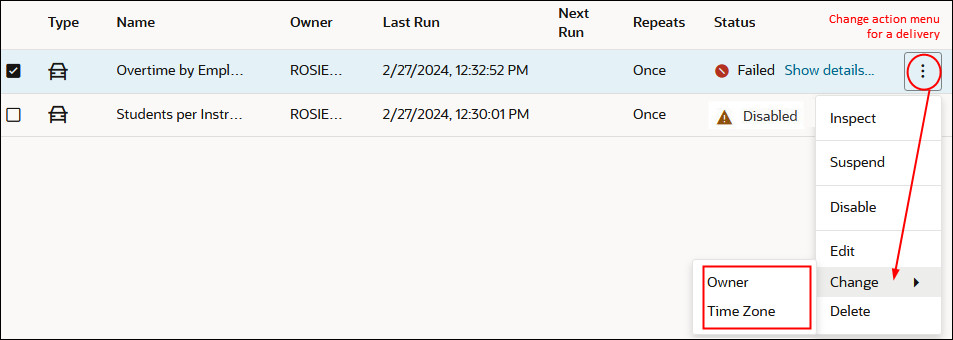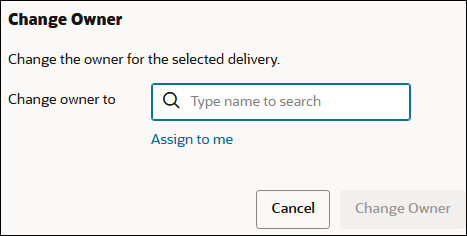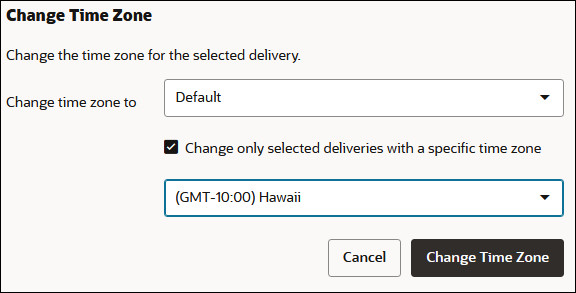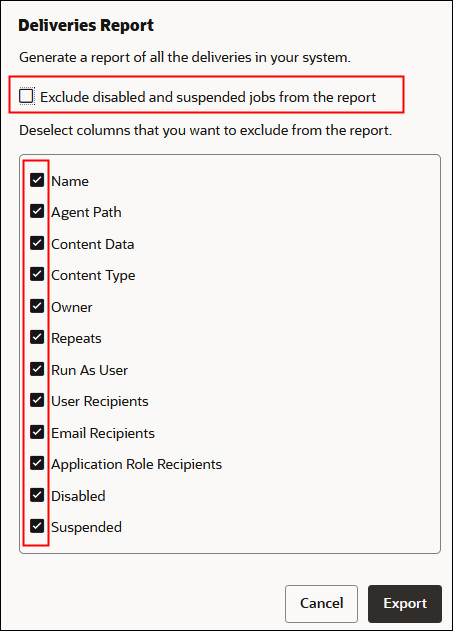שלח דוחות דוא"ל ועקוב אחרי מסירות
שלח בדוא"ל דוחות לכל אחד בתוך הארגון או מחוצה לו, או השתמש בסוכנים כדי לשלוח דוחות לטווח של התקנים אחרים. דאג שכולם יהיו מעודכנים באמצעות דוחות קבועים יומיים או שבועיים.
שליחת דוחות דוא"ל פעם אחת, מדי שבוע או מדי יום
שלח דוחות בדוא"ל לאחד או יותר נמענים ישירות מהקטלוג. זה קל ומהיר יותר להפיץ דוחות בדרך זו מאשר להוריד דוח ולשלוח אותו בדוא"ל מלקוח הדוא"ל שלך. כדי לוודא שכולם יהיו מעודכנים, תזמן דוא"ל יומי או שבועי.
למידע על מגבלות דוא"ל וכיצד לייעל את מסירת הודעת הדוא"ל, ראה מהן המגבלות למשלוח הודעות דואר אלקטרוני?
מעקב אחרי הדוחות שאתה מפיץ באמצעות דוא"ל או דרך סוכנים
עקוב אחר הדוחות שבחרת לשלוח לאנשים בדוא"ל מהקונסולה. ראה במהירות מתי נשלחו דוחות ואילו פריטים נמצאים בהמתנה (מתוכנן לרוץ בעתיד). בדוק, שנה או מחק מסירות (שהושלמו או מתוזמנות) מאותו דף.
כל סוכן שתקים למסירת תוכן יוצג אף הוא בקונסולה. באופן זה, כל מידע המסירה שלך נמצא במקום אחד.
אפשר לסנן את המסירות לפי הסטטוסים שלהם כדי לעקוב אחרי מסירות שהן בעלות חשיבות רבה. הודעות סטטוס שונות מוסברות כאן.
| סטטוס מסירה | תיאור |
|---|---|
| בוטל |
מישהו ביטל את המסירה. משתמשים יכולים לבטל כל מסירה שנמצאת בבעלותם. |
| הושלם | המסירה בוצעה בהצלחה. |
| הושבת |
משתמשים יכולים להשבית באופן זמני כל מסירה או סוכן שנמצאים בבעלותם באמצעות הקטלוג. לדוגמה, אתה עשוי להפסיק עבודה מופעלת במהלך התזמון המוגדר שלה אם ברצונך לערוך את הדוח או לשנות את ההגדרהשל הצופים בדוח. |
| נכשל |
המסירה הופעלה לפי התזמון אבל לא הושלמה בהצלחה. לחץ על הצג פרטים... אחרי איקון השגיאה ( |
| לא מתוזמן |
אף אחד לא הגדיר תזמון למסירה או שתאריך ההרצה המתוזמן הוא תאריך שחל בעבר (במקום תאריך עתידי). |
| פועל | המסירה בתהליך. |
| מושהה |
מנהלנים יכולים להשהות מסירות שהוגדרו על-ידי משתמשים אחרים באופן זמני. לדוגמה, לפני שאתה עובר מסביבת בדיקה לסביבת ייצור המנהלן שלך עשוי להשהות את המסירות בסביבת הבדיקה ולהמשיך אותן בסביבת הייצור. |
| פסק זמן |
חל פסק זמן במהלך המסירה מכיוון ששהשלמה ארכה זמן רב מדי. |
| נסה שוב |
משהו השתבש. נסה להריץ את המסירה שוב. |
| אזהרה |
מסירה רצה לפי התזמון אבל לא עברה ב-100% הצלחה. לדוגמה, המסירה מציינת 10 נמענים אבל רק 9 נמענים קיבלו אותה מכיוון שאחת מכתובות הדוא"ל הייתה שגויה. לחץ על הצג פרטים... אחרי איקון האזהרה ( |
כדי לעקוב אחרי מסירות מהקונסולה:
הצג וערוך נמענים למסירות
תוכל לבדוק ולערוך את הנמענים של כל המסירות והסוכנים שלך מהדף 'עקוב אחר מסירות'. אם אתה צריך לבצע שינויים לנמענים במסירות מרובות, הדף 'עקוב אחר מסירות' מציע דרך נוחה לעשות זאת.
שנה את הבעלים או אזור הזמן למסירות
אם אתה מנהלן,תוכל לשנות את הבעלים או את אזור הזמן של מסירה אחת או יותר. תוכל להפוךאת עצמך לבעלים החדש או לבחור משתמש אחר. דבר זה שימושי כאשר הבעלים המקורימשתנה, יוצא מהארגון שלך, או אחרי הגירה תוכן מסביבה שונה. גם האפשרות לשינוי אזור זמן עשויה להיות נוחה אם עליך לשנות את אזור הזמן בשביל מספר מסירות, וזה שימושי במיוחד כשתהגר מסירות מסביבה שונה עם אזורי זמן שונים.
לדוגמה, ייתכן שאתה מהגר מסירות מסביבה מקומית של Oracle Analytics Server שבה אזור הזמן מוגדר כזמן המקומי שלך בארה"ב, אל סביבה עם אזור זמן אחר. אם תהגר אל Oracle Analytics Cloud במקום שבו אזור הזמן הוא UTC, המסירות שלך יגיעו מוקדם מדי. בתרחיש זה תצטרך דרך קלה לעדכן את אזור הזמן עבור כל המסירות שלך.
שחזור ואפשור תזמוני מסירה
בעת שחזור תוכן מצילום מצב או בעת הגירת תוכן מסביבה שונה, תזמוני מסירה שהוגדרו לסוכנים, ניתוחי מידע, ולוחות מידע בצילום המצב אינם משוחזרים או מופעלים מיד. כשתהיה מוכן לשחזר מסירות במערכת שלך, תוכל להחליט אם לאפשר או לחסום תזמוני מסירה במערכת. זה יהיה שימושי כיוון שייתכן שלא תרצה להתחיל למסור תוכן באופן מיידי.
לדוגמא, אם אתה משחזר סביבת מסחרית, כנראה שתרצה להפעיל מחדש מסירות מוקדם ככל האפשר. כאשר בסביבת בדיקות ייתכן שתעדיף לחסום מסירות לאחר השחזור ולהפעיל אותן בתאריך מאוחר יותר.
צור והורד דוח מסירות (CSV)
אם אתה מנהלן, תוכל להפיק דוח המכיל פרטים על המשלוחים שלך ולהוריד את הדוח בפורמט CSV לניתוח. אתה יכול להתאים אישית את הדוח כך שיכיל רק מידע שאתה רוצה לראות. לדוגמה, אם אתה מעוניין במשלוחים פעילים, יש אפשרות לא לכלול מסירות חסומות או מושהות מהדוח. אתה יכול גם לשלוט בפרטים הכלולים והאם לכלול את המסירות של כולם או רק את שלך.
דוחות מסירה יכולים לכלול את המידע הבא:
- שם - שם הסוכן המוסר את הדוח.
- נתיב סוכן - מיקום הסוכן המוסר את הדוח.
- נתוני תוכן - שם הדוח הנמסר.
- סוג תוכן - סוג התוכן בדוח.
- בעלים - משתמש שיצר את המסירה.
- חזרות - תדירות מסירה. לדוגמה, פעם אחת, יומית, שבועית וכן הלאה.
- הרץ כמשתמש - משתמש המריץ את הדוח.
- משתמשים נמענים - משתמשים המקבלים את הדוח.
- נמעני דוא"ל - כתובות דוא"ל של משתמשים המקבלים את הדוח.
- תפקידים אפליקטיביים נמענים - תפקידים אפליקטיביים המקבלים את הדוח, כלומר, משתמשים שהוקצו לתפקידים אפליקטיביים אלו מקבלים את הדוח.
- חסום - מציין אם המסירה חסומה: TRUE או FALSE
- מושהה - מציין אם המסירה מושהה: TRUE או FALSE